Falta la pestaña de reparación de compartir en las propiedades de la carpeta, cómo resolver?
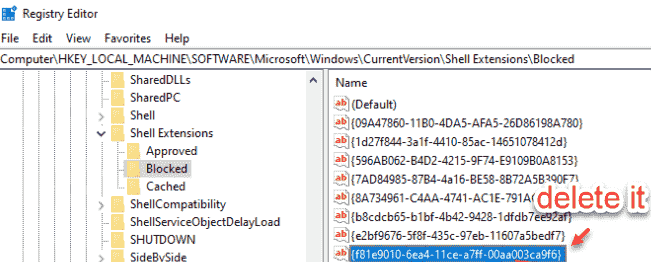
- 4926
- 58
- Sra. Lorena Sedillo
Muchos usuarios de Windows 10 no encuentran la pestaña de intercambio en el cuadro de diálogo Propiedades de la carpeta. Aquí hay algunos métodos para resolver este problema.
Estos métodos pueden hacer cambios en su computadora, así que cree un punto de restauración antes de seguir los pasos.
Tabla de contenido
- Fix 1 - Edición de entrada bloqueada en el editor de registro
- Arreglar 2. Registro FIX, Edición de PropertySheethandlers
- FIJAR 3 - Asegúrese de que los servicios requeridos se estén ejecutando
- Fix 4 - Asegúrese de que se utilice el asistente de compartir
- FIJO 5 - Otro arreglo de registro
Fix 1 - Edición de entrada bloqueada en el editor de registro
1 - Searh Editor de regsitry en el cuadro de búsqueda y haga clic en él
2 - Ahora, vaya a la siguiente localización
HKEY_LOCAL_MACHINE \ Software \ Microsoft \ Windows \ CurrentVersion \ Shell Extensions \ Blocked
3-En el lado derecho si puede ubicar F81E9010-6EA4-11CE-A7FF-00AA003CA9F6, solo borrar él
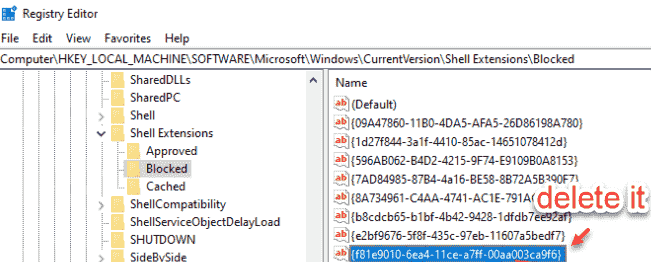
4 -Reiniciar ordenador personal
Arreglar 2. Registro FIX, Edición de PropertySheethandlers
1. Escribir regedit en el cuadro de búsqueda y haga clic en el Editor de registro Icono.
2.Navegue a la siguiente clave de registro-
HKEY_CLASSES_ROOT \ DIRECTORY \ SHELLEX \ PropertySheethandlers \ Compartir
3.Haga clic derecho en PropertySheethandlers y luego haga clic en Nuevo luego Llave Opción.
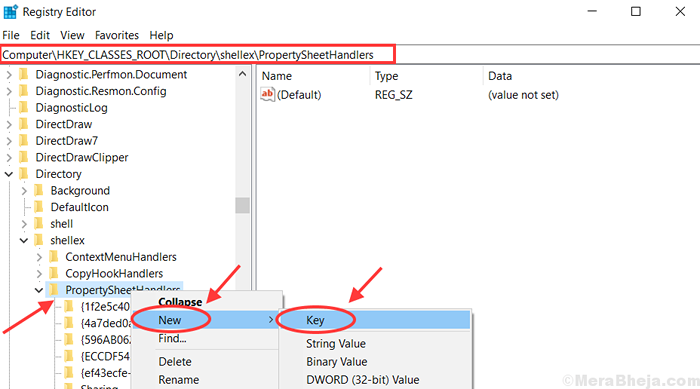
4. Se crea una nueva carpeta con nombre Intercambio. Haga clic en él y puede ver Por defecto Clave a la derecha. Haga doble clic en él.
5. En datos de valor Opción Pega esto- F81E9010-6EA4-11CE-A7FF-00AA003CA9F6 y luego haga clic DE ACUERDO.
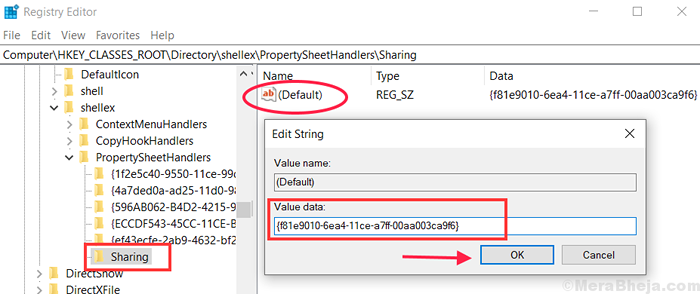
6. Después de este paso REANUDAR tu computador.
FIJAR 3 - Asegúrese de que los servicios requeridos se estén ejecutando
1.Escribir Servicios en el cuadro de búsqueda y haga clic en los servicios.
2.Hacer clic S En el teclado para la nevigación rápida. Entonces puedes encontrar Cortar y Gerente de cuentas de seguridad. Haga doble clic en la opción del servidor para abrir su Ventana de propiedades.
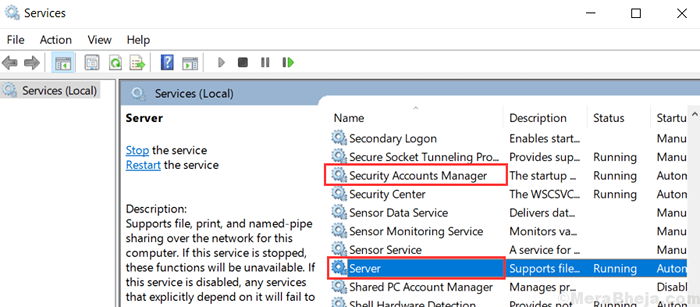
3. Cambiar el Tipo de inicio como Automático. Entonces revisa Estado del servicio. Si se muestra Correr Entonces, ok, de lo contrario, haga clic en el Comenzar Opción. Hacer el mismo procedimiento en el caso de Gerente de cuentas de seguridad Como lo hiciste en Servidor Opción.
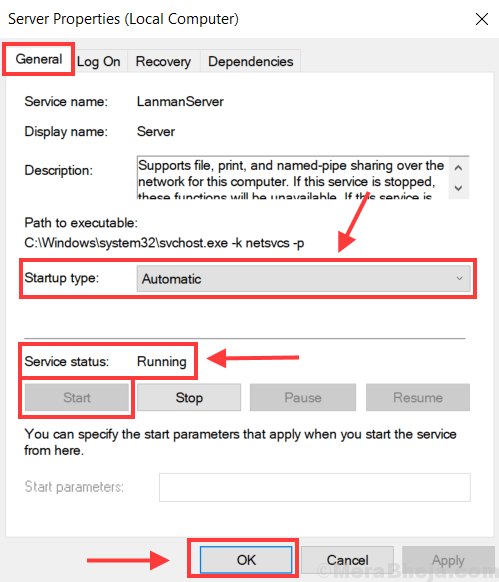
4.Primero clic Aplicar entonces DE ACUERDO.
5.Después de este paso REANUDAR tu computador.
Fix 4 - Asegúrese de que se utilice el asistente de compartir
1 - Buscar Opciones de explorador de archivos En busca y haga clic en él
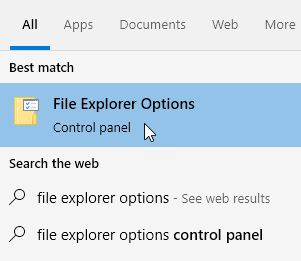
2.Clickea en el Vista pestaña. En Ajustes avanzados puedes encontrar Use el asistente compartido (recomendado) opción. Haga clic en esta opción si no es así marcado marcado.
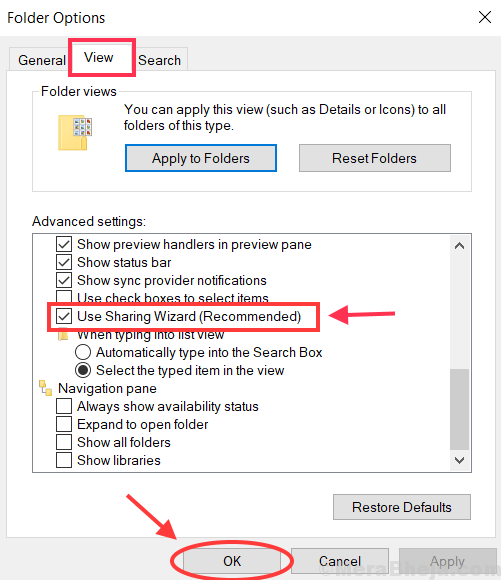
3.Hacer clic Aplicar Después de eso, haga clic en DE ACUERDO.
4.Reiniciar Su PC después de estos pasos.
FIJO 5 - Otro arreglo de registro
1.Abierto Editor de registro. El proceso es el mismo que lo hizo en el método 1.
2.Navegue a la siguiente clave de registro:
HKEY_LOCAL_MACHINE \ SYSTEM \ CurrentControlset \ Control \ LSA
3.Haga clic en LSA en el menú izquierdo y luego haga clic en guarda en el lado derecho. Una nueva ventana se abrirá.
4.necesitas escribir 0 en el datos de valor opción. Haga clic en el DE ACUERDO botón entonces.
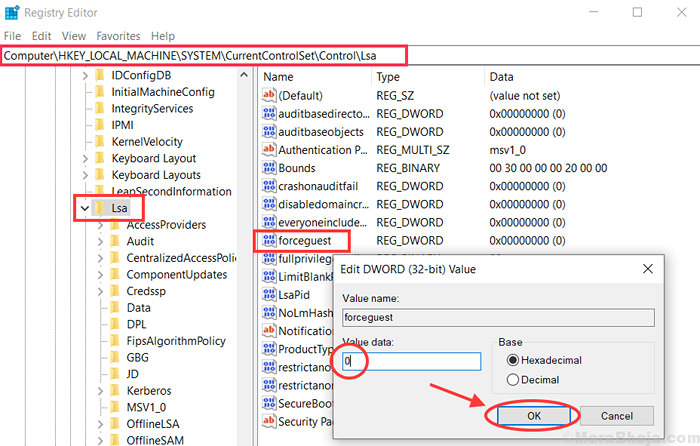
5. Reanudar Su PC después de este proceso.
Espero que obtenga con éxito la pestaña de intercambio en las propiedades de la carpeta. No dude en hacer cualquier pregunta si se enfrenta al problema en el cuadro de comentarios.
- « Se corrigió el error 'Windows no puede encontrar' en Windows 10/11
- Cómo resolver el error de 'Windows Media Player Media Biblioteca está dañada' »

